拍
喜歡
2. 【用手機app建立一個儲存庫】

3. 【找到電腦裡的資料夾位置】
4. 【把現在的筆記全部Copy到這個資料夾裡】
5. 【指定這個資料夾當電腦裡的筆記位置】
---
安卓手機的同步選擇應該更多!
習慣外連圖片,筆記只放純文字檔,免費5GB目前就很夠用。
不得不說這個搬筆記的方式很輕鬆,Copy貼上就好……!
未來如果增加更多同步雲端硬碟選項,我就可以用同個方式隨意搬不同雲端硬碟,不用被綁死在哪一家><
⠀
手機APP我還在摸索中
習慣外連圖片,筆記只放純文字檔,免費5GB目前就很夠用。
不得不說這個搬筆記的方式很輕鬆,Copy貼上就好……!
未來如果增加更多同步雲端硬碟選項,我就可以用同個方式隨意搬不同雲端硬碟,不用被綁死在哪一家><
⠀
手機APP我還在摸索中
最後附一下之前寫的軟體介紹:
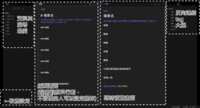 @jandn - 想來推推這款試用一陣子,蠻喜歡的免費筆記軟體「 」 簡單來說,它可以 把資料整理成像是...之前寫的個人使用習慣:
@jandn - 想來推推這款試用一陣子,蠻喜歡的免費筆記軟體「 」 簡單來說,它可以 把資料整理成像是...之前寫的個人使用習慣:
 @jandn - 這是在上一噗介紹 #Obsidian 之後,這三個月左右個人摸索幾個使用習慣。 一句話...⠀
@jandn - 這是在上一噗介紹 #Obsidian 之後,這三個月左右個人摸索幾個使用習慣。 一句話...⠀
PAPAYA教室的教學影片:
 天哪我給大腦開外掛了!它完全顛覆了大家對筆記軟體的認知 | Obsidian 教學
天哪我給大腦開外掛了!它完全顛覆了大家對筆記軟體的認知 | Obsidian 教學
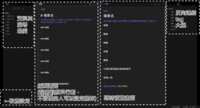 @jandn - 想來推推這款試用一陣子,蠻喜歡的免費筆記軟體「 」 簡單來說,它可以 把資料整理成像是...之前寫的個人使用習慣:
@jandn - 想來推推這款試用一陣子,蠻喜歡的免費筆記軟體「 」 簡單來說,它可以 把資料整理成像是...之前寫的個人使用習慣:PAPAYA教室的教學影片:
 天哪我給大腦開外掛了!它完全顛覆了大家對筆記軟體的認知 | Obsidian 教學
天哪我給大腦開外掛了!它完全顛覆了大家對筆記軟體的認知 | Obsidian 教學